Por Nathan E. Malpass, Última atualização: November 21, 2023
Nossas fotografias são mais do que apenas instantâneos; são nossas memórias congeladas no tempo. Com o advento da tecnologia em nuvem, a forma como armazenamos e acessamos esses momentos preciosos passou por uma transformação revolucionária. Entre as principais plataformas que oferecem armazenamento e sincronização perfeita de fotos, destaca-se o iCloud Photos, que atende aos usuários da Apple com sua conveniência e integração entre dispositivos.
Quer você seja um viajante ávido capturando paisagens de tirar o fôlego ou um pai capturando os incontáveis marcos do crescimento do seu filho, acessando fotos do iCloud nunca foi tão crítico, porque essa é a premissa do compartilhamento das fotos do iCloud. No entanto, à medida que a tecnologia evolui, também evoluem os métodos de acesso a estas memórias preciosas.
Este guia completo foi desenvolvido para orientá-lo nas diversas técnicas e abordagens para acessar facilmente suas fotos do iCloud, independentemente de você estar usando um iPhone, iPad, Mac ou até mesmo um PC com Windows.
Parte #1: Acessando Fotos do iCloud através de Vários Dispositivos
Método nº 1: acessando fotos do iCloud por meio de computadores Mac
Se você é usuário de Mac, acessar suas fotos do iCloud é muito fácil, graças à integração perfeita que a Apple oferece. Siga estas etapas simples para acessar o iCloud Photos:
- Certifique-se de que a Biblioteca de Fotos do iCloud esteja ativada: Antes de poder acessar suas Fotos do iCloud no seu Mac, certifique-se de ter a Biblioteca de Fotos do iCloud ativada. Vá para "Preferências do Sistema" no seu Mac, clique em "Identificação da Apple"e selecione “iCloud”. Certifique-se de que o "Fotos" A opção está marcada.
- Abra o aplicativo Fotos: Assim que a Biblioteca de fotos do iCloud estiver ativada, abra o aplicativo Fotos no seu Mac. Você pode encontrá-lo na pasta Aplicativos ou pesquisando no Spotlight.
- Faça login no iCloud: se você ainda não estiver conectado, o aplicativo solicitará que você faça login com seu ID da apple e senha. Certifique-se de usar o mesmo ID Apple usado para armazenamento de fotos do iCloud.
- Acesse suas fotos: após fazer login, você verá toda a sua biblioteca de fotos do iCloud sincronizada e acessível no aplicativo Fotos. Você pode navegar pelos seus álbuns, momentos e memórias da mesma forma que faria com as fotos armazenadas localmente no seu Mac.
- Baixando fotos: Para baixar uma foto do iCloud para o seu Mac, basta selecionar a foto, clicar com o botão direito e escolher "Exportação" para salvá-lo no local desejado em seu Mac.
- Carregar e sincronizar: todas as novas fotos que você adicionar ao aplicativo Fotos do Mac serão sincronizadas automaticamente com o iCloud se a Biblioteca de fotos do iCloud estiver ativada. Isso garante que o backup de suas fotos seja feito perfeitamente e acessíveis em todos os seus dispositivos.
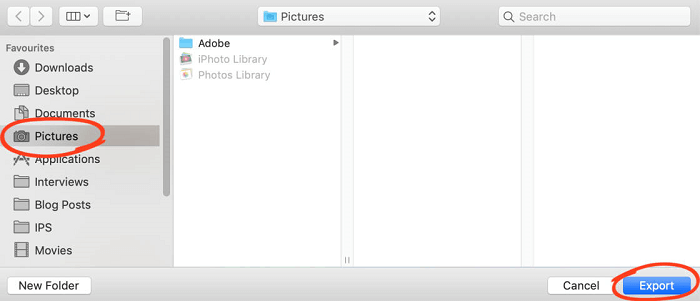
Lembre-se de que o espaço de armazenamento do seu Mac não é afetado pelo armazenamento do iCloud Photos. As fotos são armazenadas na nuvem e você pode otimizar o armazenamento do seu Mac para manter apenas versões menores de suas fotos no tamanho do dispositivo no seu computador.
Acessar o iCloud Photos em um Mac é apenas o começo. Nas seções a seguir, exploraremos como acessar suas fotos por meio de outros dispositivos Apple e até mesmo de plataformas que não sejam da Apple, como PCs com Windows, garantindo que suas memórias estejam ao seu alcance, não importa onde você esteja.
Método nº 2: acessando fotos do iCloud no iOS (iPhones)
Ter suas memórias queridas acessíveis em qualquer lugar é uma das principais vantagens do iCloud Photos. Se você é usuário de iPhone, veja como pode acessar o iCloud Photos diretamente do seu dispositivo:
- Certifique-se de que a Biblioteca de Fotos do iCloud esteja ativada: no seu iPhone, vá para "Configurações", toque no seu nome na parte superior e selecione "ICloud", e finalmente, "Fotos". Certificar-se de que “Fotos do iCloud” está ativado. Isso garante que suas fotos sejam sincronizadas continuamente em seus dispositivos.
- Abra o aplicativo Fotos: basta tocar no aplicativo Fotos na tela inicial do seu iPhone. Este aplicativo é onde todas as suas fotos e vídeos armazenados no iCloud estão acessíveis.
- Navegue e aproveite: uma vez dentro do aplicativo Fotos, você encontrará toda a sua biblioteca de fotos do iCloud ao seu alcance. Você pode explorar suas fotos por momentos, álbuns e muito mais. A interface intuitiva do aplicativo facilita a navegação.
- Baixar fotos: para baixar uma foto ou vídeo específico para o seu iPhone, basta tocar nele para visualizá-lo em tela inteira. Em seguida, toque no share botão (o quadrado com uma seta apontando para cima) e escolha “Salvar imagem” ou “Salvar vídeo”.
- Carregando e sincronizando: Todas as novas fotos e vídeos capturados com o seu iPhone serão sincronizados automaticamente com o iCloud se o iCloud Photos estiver ativado. Isso garante que suas memórias sejam armazenadas em backup e acessíveis em todos os seus dispositivos.
- Otimize o armazenamento do iPhone: para economizar espaço no seu iPhone, você pode ativar “Otimizar o armazenamento do iPhone” nas configurações do iCloud Photos. Este recurso substitui automaticamente fotos em resolução total por versões do tamanho do dispositivo, mantendo o uso do armazenamento sob controle.

Acessar suas fotos do iCloud no seu iPhone permite que você reviva seus momentos onde quer que esteja. Mas a comodidade não para por aí. Nas próximas seções, veremos como você pode acessar suas fotos do iCloud em outros dispositivos Apple, garantindo que suas memórias estejam perfeitamente disponíveis em todo o seu ecossistema.
Método nº 3: acessando fotos do iCloud por meio de iPadOS (iPads)
Trazer a magia do iCloud Photos para o seu iPad é uma maneira fantástica de reviver suas memórias em uma tela maior. Se você é usuário de iPad, veja como pode acessar suas fotos do iCloud com facilidade:
- Confirme se a biblioteca de fotos do iCloud está ativada: comece navegando até Configurações no seu iPad. Toque no seu nome na parte superior, selecione “iCloud” e, por fim, “Fotos”. Certifique-se de que “Fotos do iCloud” esteja ativado para permitir uma sincronização perfeita.
- Inicie o aplicativo Fotos: Localize e abra o aplicativo Fotos na tela inicial do seu iPad. Esta é a sua porta de entrada para acessar todas as suas fotos e vídeos armazenados no iCloud.
- Explore sua coleção: uma vez dentro do aplicativo Fotos, você será saudado por toda a sua biblioteca de fotos do iCloud, bem organizada para sua leitura. Explore suas memórias em várias categorias, álbuns e momentos.
- Baixando Conteúdo: Para baixar uma foto ou vídeo específico para o seu iPad, toque no item para visualizá-lo em modo de tela inteira. Em seguida, toque no ícone de compartilhamento (um quadrado com uma seta apontando para cima) e selecione “Salvar imagem” ou “Salvar vídeo”.
- Sincronização e upload: Com o iCloud Photos ativo, quaisquer novas fotos ou vídeos capturados usando seu iPad serão sincronizados automaticamente com sua conta iCloud. Isso garante que suas memórias sejam facilmente acessíveis em todos os seus dispositivos conectados.
Acessar o iCloud Photos no seu iPad adiciona uma dimensão extra à sua jornada visual. A tela grande e vibrante aprimora sua experiência de visualização, permitindo que você mergulhe nos detalhes de cada momento capturado. À medida que continuamos nossa exploração, nos aprofundaremos no acesso às suas fotos do iCloud a partir de uma variedade mais ampla de dispositivos, garantindo que suas memórias nunca estejam fora de alcance.
Método nº 4: acessando fotos do iCloud em PCs com Windows
Mesmo se estiver usando um PC com Windows, você não precisa perder a conveniência do iCloud Photos. A Apple oferece uma maneira de você acessar suas memórias mais queridas diretamente do seu computador Windows. Veja como:
- Baixe e instale o iCloud para Windows: comece baixando e instalando o "iCloud para Windows" aplicativo em seu PC. Você pode encontrar este aplicativo no site oficial da Apple. Depois de fazer o download, execute o instalador e siga as instruções na tela para configurar o iCloud em seu PC com Windows.
- Faça login com seu ID Apple: Após a instalação, inicie o aplicativo iCloud para Windows. Faça login com seu ID Apple – o mesmo que você usa para armazenamento de fotos do iCloud.
- Selecione “Fotos” para sincronização: No aplicativo iCloud para Windows, você verá várias opções para sincronizar diferentes tipos de conteúdo. Certifique-se de que "Fotos" opção está marcada. Você também pode escolher se deseja baixar fotos em resolução total ou versões no tamanho do dispositivo para economizar espaço.
- Acesse suas fotos: assim que a sincronização for concluída, você encontrará uma nova pasta “Fotos do iCloud” na seção “Este PC” do File Explorer. Abra esta pasta para acessar todas as suas fotos e vídeos armazenados no iCloud.
- Fazendo upload para o iCloud: você pode fazer upload de fotos do seu PC com Windows para o iCloud Photos arrastando e soltando-os na pasta “Uploads” dentro da pasta “Fotos do iCloud”. Essas fotos estarão disponíveis em todos os seus dispositivos conectados ao iCloud.
- Acesso pelo navegador da web: Outra maneira de acessar suas fotos do iCloud em um PC com Windows é usando um navegador da web. Basta visitar o site do iCloud (icloud.com), faça login com seu ID Apple e clique no ícone “Fotos” para visualizar e gerenciar toda a sua coleção de fotos.
Acessar o iCloud Photos em um PC com Windows demonstra o compromisso da Apple com a compatibilidade entre plataformas. Agora, suas memórias estão facilmente acessíveis, esteja você usando um Mac, um iPhone, um iPad ou um computador Windows. À medida que continuamos nossa exploração, abordaremos mais dicas e truques para aproveitar ao máximo sua experiência com o iCloud Photos.
Método nº 5: como acessar fotos do iCloud no Android
Embora o iCloud Photos seja projetado principalmente para o ecossistema da Apple, não existe um método oficial direto para acessar o iCloud Photos em dispositivos Android. Acesse o iCloud Photos em um dispositivo Android usando uma solução alternativa:
- Acesse as fotos do iCloud via navegador da web: uma das maneiras mais simples de visualizar suas fotos do iCloud em um dispositivo Android é usando um navegador da web. Abra um navegador da web no seu dispositivo Android e navegue até o site do iCloud (icloud.com). Faça login com seu ID Apple e senha.
- Use a opção de site para desktop: muitos navegadores da web têm a opção de solicitar a versão desktop de um site. Isso pode ser útil para acessar todos os recursos do iCloud. Nas configurações do navegador, encontre o “Site para desktop” ou “Solicitar site para desktop” opção e habilitá-lo.
- Acesse suas fotos: quando estiver na versão desktop do site do iCloud, clique no botão "Fotos" ícone para acessar sua biblioteca de fotos do iCloud. Você pode visualizar e gerenciar suas fotos e álbuns como faria em um computador.
- Download e upload: embora você possa visualizar suas fotos, as opções diretas de download e upload podem ser limitadas. Você pode tentar selecionar e baixar fotos individuais, mas lembre-se de que a interface do iCloud nos navegadores Android pode não ser tão otimizada.
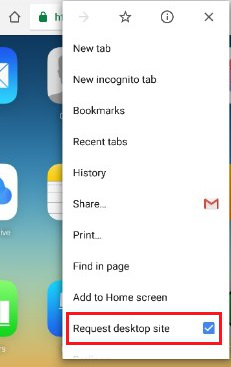
É importante observar que acessar o iCloud Photos no Android por meio de um navegador da web pode não oferecer a mesma experiência perfeita que em dispositivos Apple. Além disso, quaisquer alterações feitas no navegador Android podem não ser refletidas instantaneamente em seus dispositivos Apple devido a possíveis atrasos na sincronização.
Parte 2: Acessando fotos do iCloud que foram perdidas ou excluídas: Recuperação de dados do FoneDog iOS
Excluir fotos do iCloud por engano ou perdê-las devido a problemas no dispositivo pode deixá-lo em estado de pânico. Agradecidamente, Recuperação de dados do FoneDog iOS, uma poderosa ferramenta compatível com o iPhone 15, oferece uma tábua de salvação, permitindo que você restaure suas fotos perdidas do iCloud, garantindo que suas memórias não sejam perdidas para sempre. Esta seção orientará você no processo de uso do FoneDog iOS Data Recovery para recuperar suas fotos do iCloud e aliviar o estresse de uma possível perda de dados.
iOS Recuperação de Dados
Recupere fotos, vídeos, contatos, mensagens, registros de chamadas, dados do WhatsApp e muito mais.
Recupere dados do iPhone, iTunes e iCloud.
Compatível com o mais recente iPhone e iOS.
Download grátis
Download grátis

- Baixe e instale o FoneDog iOS Data Recovery: Comece baixando e instalando o software FoneDog iOS Data Recovery em seu computador. O software está disponível para plataformas Windows e Mac.
- Inicie o software e conecte seu dispositivo: Inicie o software FoneDog iOS Data Recovery e conecte seu iPhone, iPad ou iPod touch ao computador usando um cabo USB. Selecione os "Recuperar do arquivo de backup do iCloud” opção da interface principal.
- Faça login no iCloud: você será solicitado a fazer login na sua conta iCloud usando seu ID Apple e senha. FoneDog garante sua privacidade e segurança durante todo o processo de recuperação.
- Escolha e baixe o backup do iCloud: Uma vez logado, o FoneDog exibirá uma lista de backups do iCloud associados à sua conta. Selecione o backup que provavelmente contém as fotos perdidas e clique em "Baixar".
- Digitalize e visualize dados perdidos: Depois de baixar o backup do iCloud, o software começará a verificar o arquivo de backup em busca de fotos perdidas ou excluídas. Assim que a verificação for concluída, você poderá visualizar os dados recuperáveis, incluindo fotos, antes de continuar.
- Recupere suas fotos do iCloud: selecione as fotos perdidas que deseja recuperar e clique no botão "Recuperar" botão. Escolha um local no seu computador para salvar as fotos recuperadas.

Esta ferramenta gratuita de recuperação de fotos para iOS oferece uma solução confiável para acessando fotos do iCloud que foram perdidos ou excluídos. Seguindo essas etapas, você pode recuperar suas memórias com eficácia e aliviar o estresse da perda de dados. Lembre-se de agir imediatamente quando perceber que faltam fotos para maximizar as chances de uma recuperação bem-sucedida. Com o FoneDog iOS Data Recovery, você pode restaurar suas fotos do iCloud e continuar valorizando seus momentos especiais.
As pessoas também leramGUIA principal de 2023: como recuperar iMessages excluídas do iCloudUm guia passo a passo: como implementar a restauração do WhatsApp do iCloud
Conclusão
Na era digital, nossas memórias são preservadas por meio de fotos, tornando crucial o acesso a elas. Este artigo explorou vários métodos em acessando fotos do iCloud em diferentes dispositivos, de Macs a PCs com Windows e até mesmo dispositivos Android usando soluções alternativas. Além disso, apresentamos o FoneDog iOS Data Recovery, uma ferramenta para recuperar fotos perdidas ou excluídas do iCloud. Lembre-se: quer você esteja acessando ou recuperando fotos, a tecnologia fornece soluções para garantir que suas memórias mais queridas permaneçam ao seu alcance.


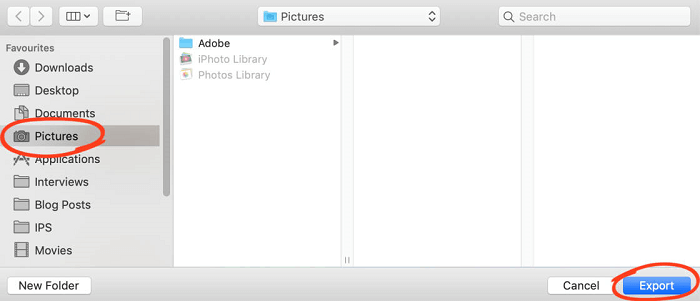

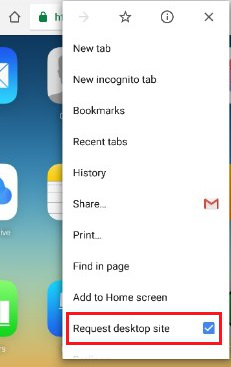


/
/